Как скрыть и как отобразить песни на Spotify?
Все пользователи Spotify должны быть в восторге, поскольку сервис позволяет им скрывать любую песню, которую они не хотят слушать во время потоковой передачи. Но знаете ли вы о как показать песни на Spotify? Возможность скрыть нежелательные треки уже очень полезна, но добавление того, что вы также можете их показать, имеет большое значение.
Давайте обсудим ниже все, что вам следует учитывать, прежде чем приступать к процессу скрытия и отображения песен Spotify. Также с нетерпением ждем лучшего инструмента, который вы можете использовать для загрузки треков на свое устройство для неограниченной потоковой передачи.
Содержание Руководство Часть 1. Как скрыть песню в плейлисте Spotify?Часть 2. Как показать песню в плейлисте Spotify?Часть 3. Бонус: загрузите песни Spotify без премиум-классаЧасть 4. Резюме
Часть 1. Как скрыть песню в плейлисте Spotify?
Одна из лучших особенностей Spotify позволяет своим пользователям скрывать треки, которые они вообще не хотят транслировать. Но, конечно, всегда есть факторы, которые вы должны знать и учитывать заранее, прежде чем приступить к их сокрытию.
Факторы, которые следует учитывать, прежде чем скрывать песни в Spotify
- Можно скрыть только плейлисты Spotify, созданные Spotify.
- Все плейлисты, созданные и опубликованные другими, не могут быть скрыты, включая те, которые создаются сервисом только на основе ваших предпочтений в музыке.
- Вы можете использовать функцию «Скрыть песню» только в платной версии Spotify. К сожалению, бесплатная версия не предлагает такой функции.
Если ваше мобильное приложение Spotify теперь готово к сокрытию песен, давайте перейдем к процедуре ниже. Позже я поделюсь с вами противоположным процессом: как отобразить песни в Spotify. Убедитесь, что вы используете последнюю версию приложения Spotify, прежде чем приступать к упомянутым процессам.
Скрыть песни в Spotify для Android и iPhone
- Запустите последнюю версию приложения Spotify Music.
- Когда вы открываете приложение, перейдите в свою музыкальную библиотеку и просмотрите сохраненные списки воспроизведения, в которые могут быть включены ненужные треки.
- Найдя песню, выберите ее.
- Затем вы увидите параметры контекстного меню, содержащие параметр «Скрыть песню».
- Чтобы скрыть песни в Spotify, нажмите «Скрыть песню», чтобы скрыть песню.
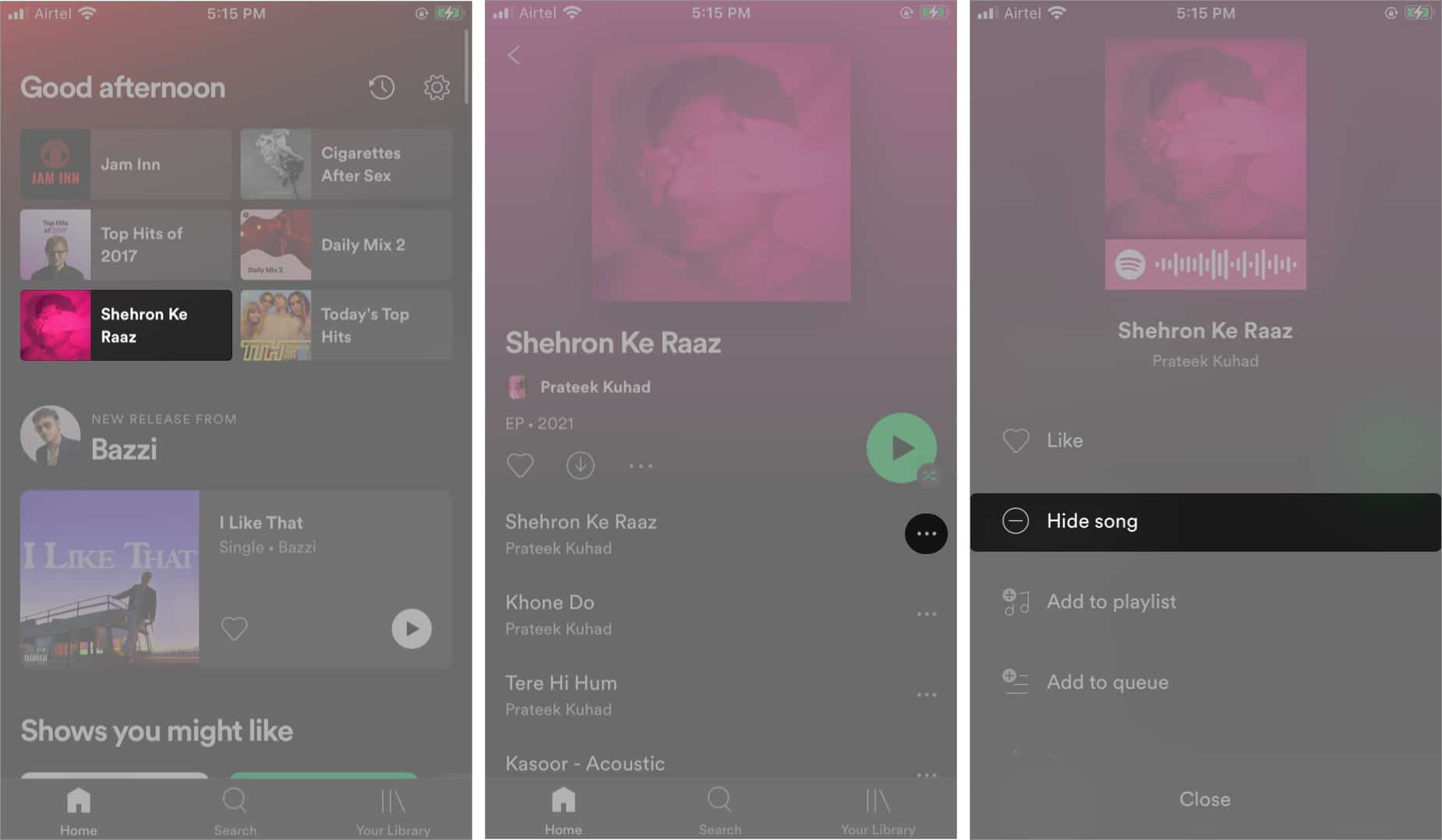
Просто подождите несколько минут, пока внесенные вами изменения не будут полностью приняты службой. Как только вы снова начали потоковую передачу музыки, обратите внимание, что спрятанная вами песня автоматически пропускается из вашего плейлиста.
Часть 2. Как показать песню в плейлисте Spotify?
Как упоминалось ранее, если вы можете скрыть песни, Spotify также позволяет вам их показать. См. ниже полную процедуру, как отобразить песни Spotify.
Показать песни в Spotify для Android и iPhone
Как для Android, так и для iOS пользователи устройств, вот как отобразить песни в Spotify.
- Откройте приложение Spotify на своем устройстве.
- Найдите значок в виде шестеренки и коснитесь его, чтобы запустить настройки приложения.
- Отсюда выберите настройки воспроизведения. Для тех, кто использует устройство Android, убедитесь, что опция Показать невоспроизводимые песни включена. В то время как для пользователей iOS вы должны отключить опцию «Скрыть невоспроизводимые песни».
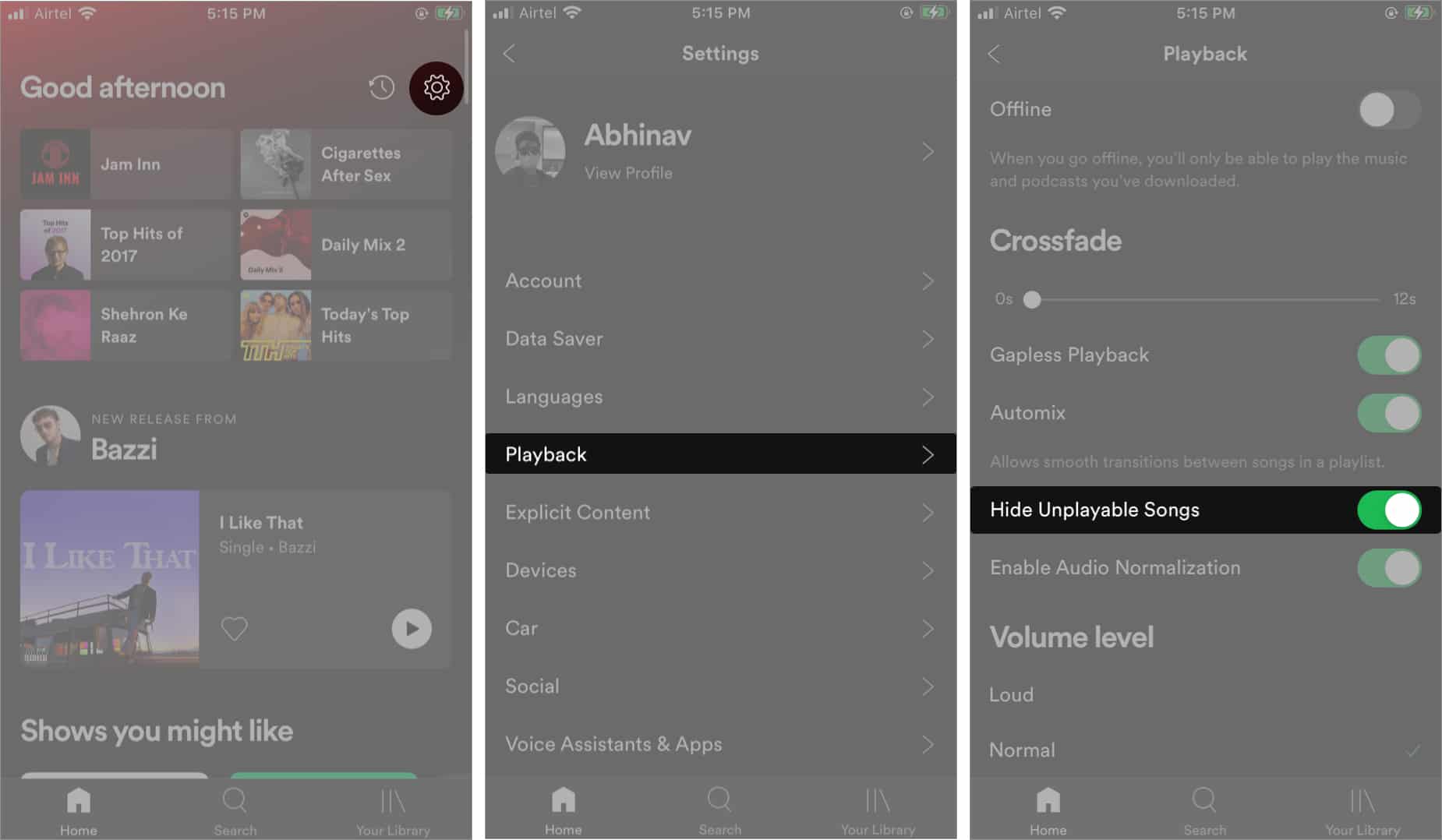
- Наконец, чтобы отобразить песни в Spotify, нажмите «Скрытые», чтобы отобразить песню.
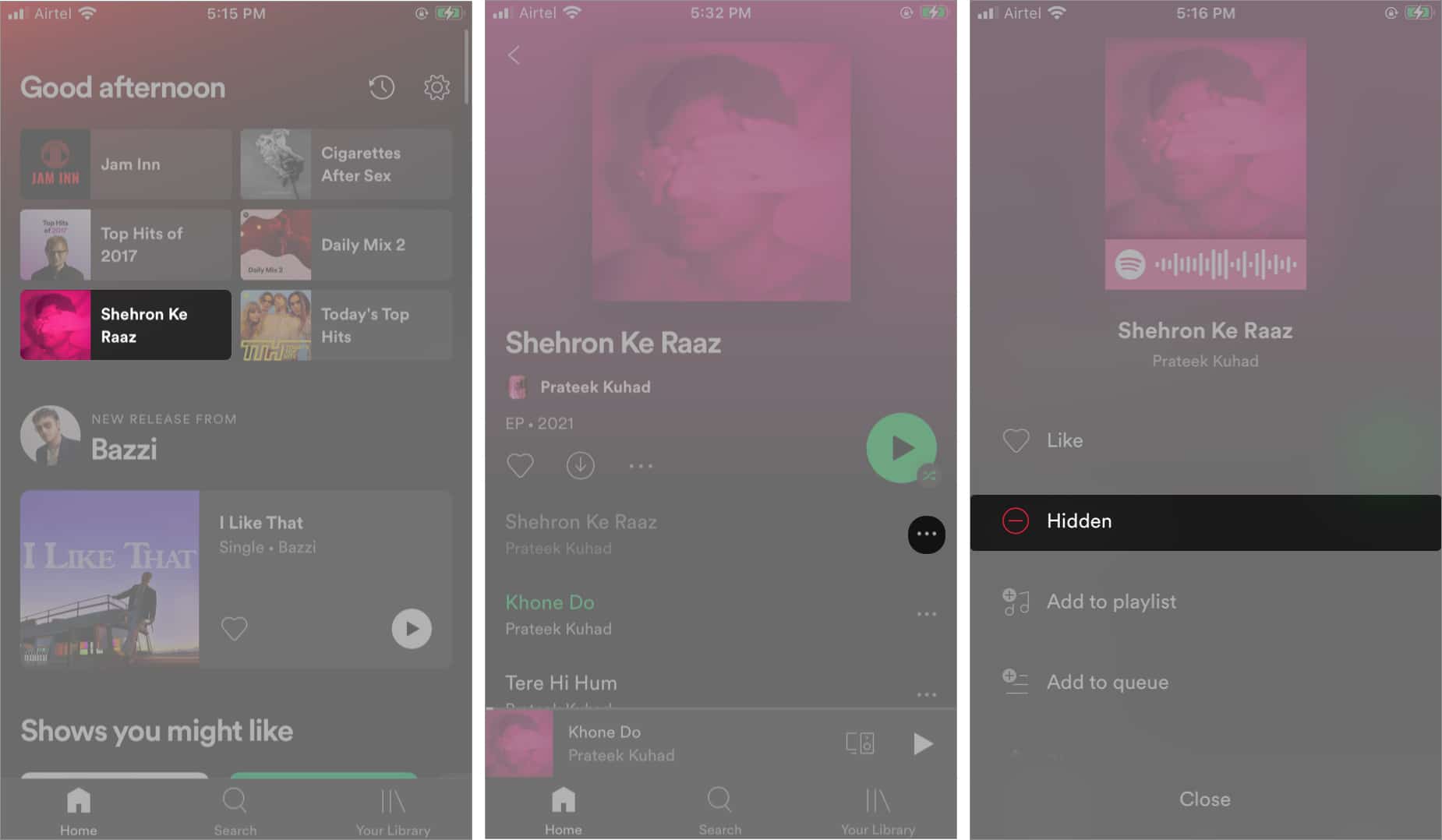
Однако функция «Скрыть песню» доступна только в персонализированных плейлистах, таких как Discover Weekly или Daily Mixes. Но его нет в обычных плейлистах.
Часть 3. Бонус: загрузите песни Spotify без премиум-класса
В предыдущих разделах мы узнали, как скрывать и показывать песни в приложении Spotify. Отображение песен в Spotify может быть полезно, если есть определенные песни, которые вы раньше случайно скрывали. Если вы отобразите эти песни, они больше не будут появляться в Discover Weekly или Daily Mixes, что позволит вам настроить свои впечатления от прослушивания.
Чтобы скрыть или показать список воспроизведения, содержащий ваши любимые песни, потребуется время и усилия. Вам не придется делать такие хлопотные вещи. Вы можете выбрать идеальный инструмент для управления плейлистами и воспроизведения их в соответствии с вашими потребностями. В этой части статьи я расскажу об основном инструменте, который вы можете использовать для загрузки песен Spotify без Premium и без ограничений транслировать их на несколько устройств.
Чтобы скачать треки Spotify, у вас должно быть приложение AMusicSoft Spotify Music Converter установлен на вашем компьютере под управлением Windows или Mac. Это самый совершенный и профессиональный инструмент, который вы можете использовать для удалить защиту от копирования DRM с треков Spotify и конвертировать их в доступные форматы. Чтобы назвать эти форматы, вы можете выбрать MP3, FLAC, WAV, AAC, AC3 и M4A. С помощью этих конвертированных музыкальных файлов вы можете добавить свою музыку в Kinemaster, Quik или другое программное обеспечение для редактирования видео, позволяющее настроить фоновую музыку для видео.
При использовании AMusicSoft вам не придется долго ждать завершения процесса. Всего за несколько минут вы уже можете конвертировать песни и загружать их как локальные файлы на свое устройство. Это происходит благодаря в 16 раз более высокой рабочей скорости AMusicSoft. Наконец, будьте уверены, что вы можете получить наилучшее качество звука конвертированных песен.
Следуйте простым шагам ниже, чтобы узнать, как использовать AMusicSoft. Spotify Music Converter.
- Сначала скачайте и установите AMusicSoft Spotify Music Converter. Это приложение можно загрузить с официального сайта AMusicSoft, поиск по которому легко осуществляется через ваш браузер.
Бесплатная загрузка Бесплатная загрузка
- После этого загрузите треки для конвертации, выбрав их из списка музыки.

- Затем выберите формат преобразования и выходную папку.

- Нажмите кнопку «Преобразовать», чтобы начать процесс, и дождитесь его завершения.

- Наконец, сохраните преобразованные песни из меню Converted.
С помощью AMusicSoft вам больше не придется заниматься процессом того, как отобразить песни на Spotify. Так как вам просто придется загружать те треки, которые вам нравятся, и игнорировать те, которые вам не нужны.
Часть 4. Резюме
Если есть треки, которые вы не хотите включать в свой плейлист для потоковой передачи, просто следуйте приведенному выше руководству. Наоборот, процесс отображения песен в Spotify описан выше. Теперь используйте AMusicSoft Spotify Music Converter если вы не хотите выполнять какие-либо из этих процедур. Этот инструмент может даже помочь вам сохранить песни в виде локальных файлов на вашем компьютере. Это означает, что их потоковая передача на любое устройство по вашему выбору вполне возможна.
Люди Читайте также
- Загрузите песни Spotify на Apple Watch с премией и без нее
- Какие музыкальные приложения работают в режиме полета? Топ 6 приложений
- Три лучших метода добавления музыки Spotify в Google Slides
- Лучшие инструменты Spotify для улучшения потоковой передачи Spotify
- Советы о том, как запретить Spotify добавлять песни
- Как сохранить музыку Spotify навсегда без Spotify Premium
- Лучший способ изменить скорость воспроизведения Spotify для всех элементов
- Где бесплатно скачать песни на хинди? [7 лучших веб-сайтов]
Роберт Фабри — ярый блоггер и энтузиаст, увлеченный технологиями, и, возможно, он сможет заразить вас, поделившись некоторыми советами. Он также страстно увлечен музыкой и писал для AMusicSoft на эти темы.